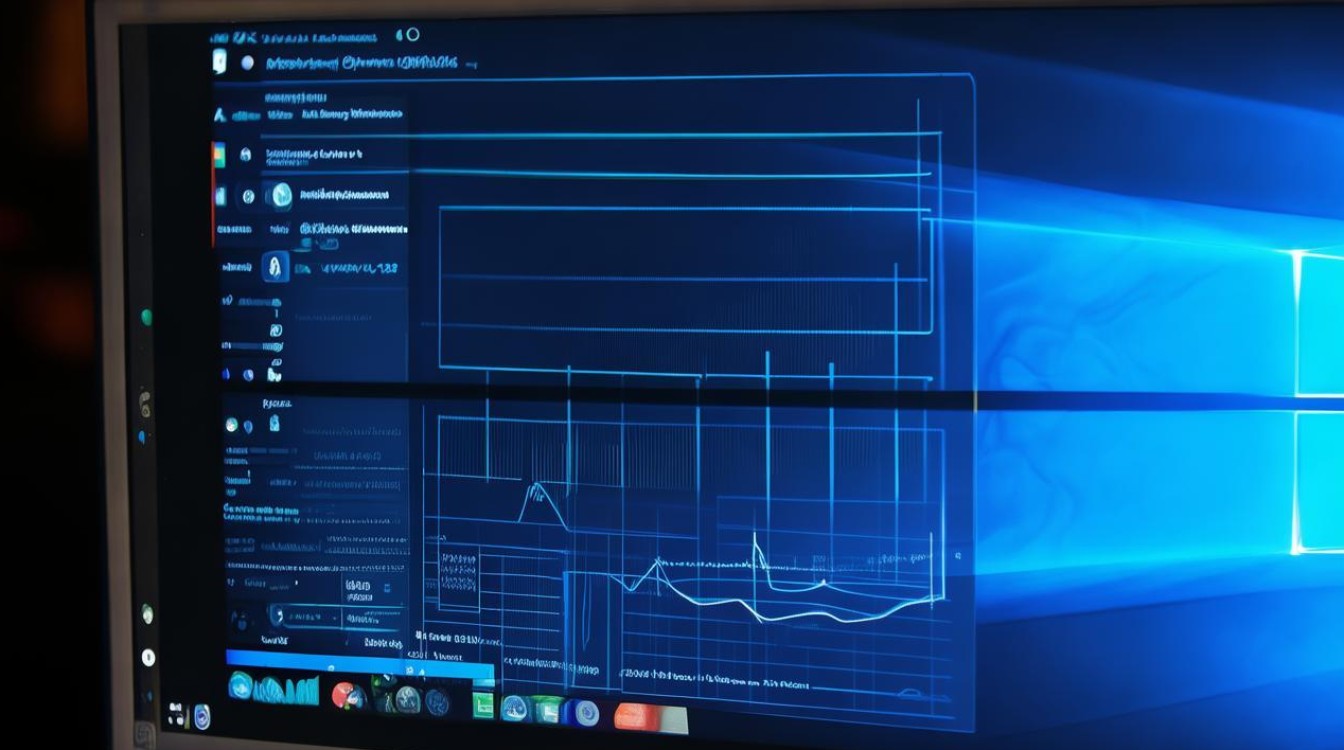重装系统之后不能上网
shiwaishuzidu 2025年4月19日 12:38:39 系统 21
重装系统后不能上网,可能是网络驱动未安装或损坏,建议检查网络适配器驱动程序,必要时从官网下载对应型号的最新驱动进行安装,或使用系统自带工具自动更新驱动。
重装系统之后不能上网可能由多种原因引起,以下是一些常见的排查步骤和解决方法:
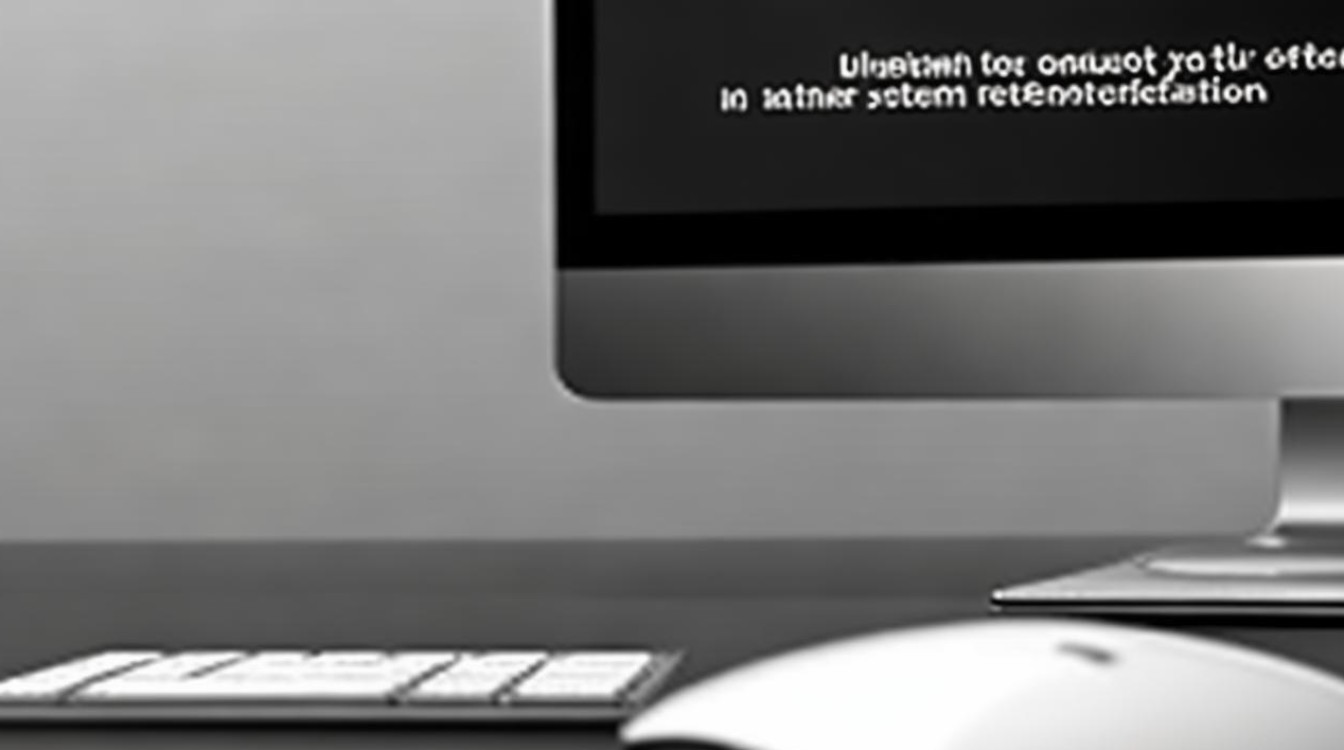
| 序号 | 排查项目 | 具体操作及说明 |
|---|---|---|
| 1 | 网络硬件连接 | 检查网线是否插好,包括电脑主机与路由器、交换机等设备之间的网线,以及路由器与猫(调制解调器)之间的网线,如果使用的是无线网络,确保电脑的无线网卡已开启且能正常搜索到无线网络信号,同时确认无线路由器工作正常,指示灯状态正确。 尝试更换网线或在另一台设备上测试当前网线是否正常,以排除网线损坏的可能性,对于无线网络,可以尝试重启无线路由器,或者将其他设备连接到该无线网络,看是否能正常上网,从而判断无线网络问题是否出在路由器端。 |
| 2 | 网络适配器驱动 | 右键点击“此电脑”,选择“管理”,在计算机管理窗口中展开“设备管理器”,找到“网络适配器”选项并展开,查看网络适配器是否有黄色感叹号或问号标志,如果有,说明驱动程序未安装或安装不正确。 可以通过电脑品牌官方网站,根据电脑型号和操作系统版本下载对应的网卡驱动程序,也可以使用第三方驱动管理软件,如驱动精灵、鲁大师等,自动检测并安装合适的网卡驱动,安装完成后,可能需要重启电脑使驱动生效。 |
| 3 | 网络设置 | 检查 IP 地址、子网掩码、默认网关和 DNS 服务器设置是否正确,在 Windows 系统中,打开“控制面板”,选择“网络和共享中心”,点击所连接的网络,再点击“详细信息”,可查看当前的网络设置信息。 如果使用的是静态 IP 地址分配方式,需确保输入的 IP 地址等信息准确无误且与路由器设置相匹配;若为动态获取 IP 地址(一般家庭网络多为此种方式),可尝试右键点击网络连接图标,选择“诊断网络问题”,系统会自动检测并进行修复,或者重启电脑重新获取 IP 地址。 |
| 4 | 防火墙和安全软件 | 部分防火墙或安全软件可能会阻止网络连接,检查电脑上安装的防火墙或安全软件设置,查看是否有规则限制了网络访问。 暂时关闭防火墙或将其设置为允许网络连接,然后再次尝试上网,如果是安全软件导致的问题,可以调整其网络防护规则或暂时卸载该软件进行测试,但卸载安全软件有一定风险,操作后应及时重新安装可靠的安全软件保障系统安全。 |
相关问答 FAQs: 问题 1:重装系统后,网络适配器没有出现黄色感叹号或问号,但仍然不能上网,这是怎么回事? 答:这种情况可能是网络设置问题,IP 地址冲突、DNS 服务器设置错误等,也有可能是路由器或调制解调器等网络设备存在故障,导致无法正常分配网络资源或建立连接,还可能是运营商网络出现问题,比如线路故障、账号异常等。
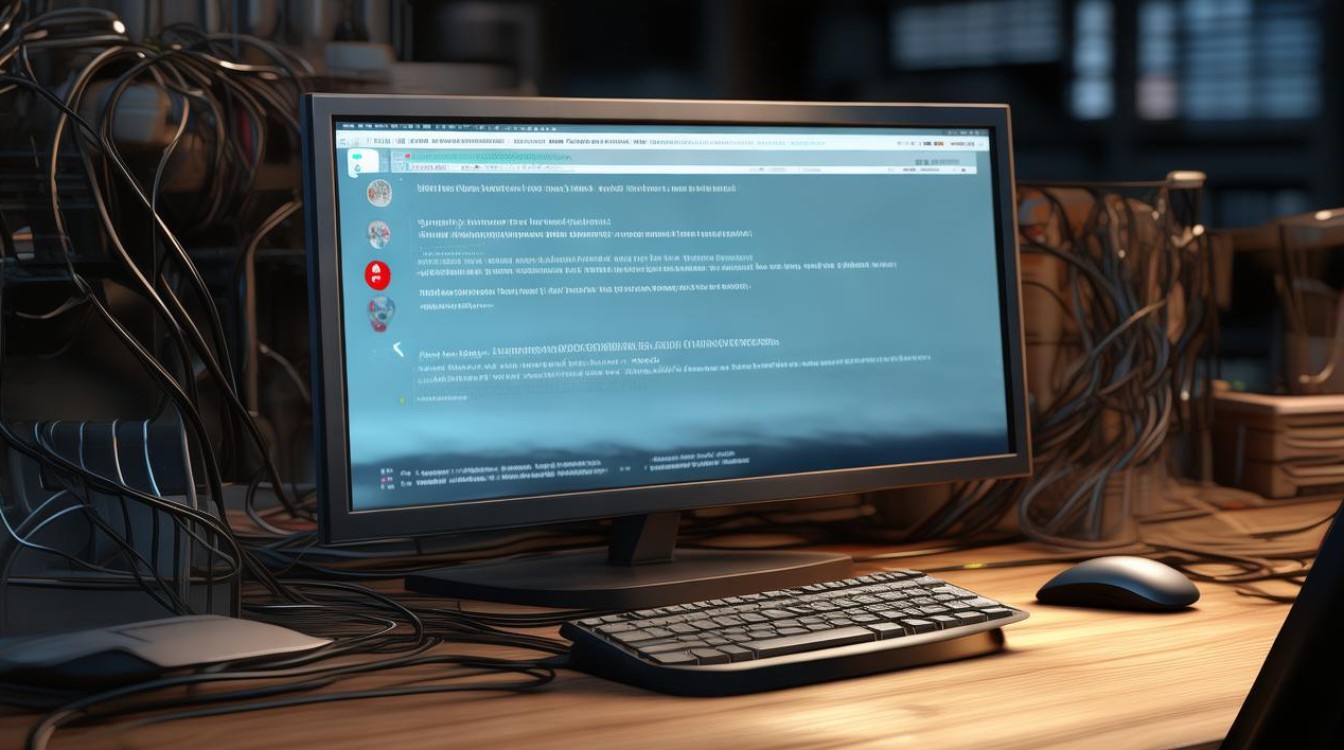
问题 2:安装了网络适配器驱动后,设备管理器中显示正常,但上网还是很慢,怎么解决? 答:这可能是网络环境干扰问题,比如附近有其他强信号源干扰无线信号,可以尝试更换无线网络的信道,在路由器设置界面中进行调整,也可能是电脑系统后台程序占用过多网络带宽,可以使用任务管理器关闭不必要的后台程序,释放网络资源,还可能是网络服务提供商的网络拥堵,这种情况下只能等待运营商解决问题。